Xshell 显示图形化界面
Posted catoop
tags:
篇首语:本文由小常识网(cha138.com)小编为大家整理,主要介绍了Xshell 显示图形化界面相关的知识,希望对你有一定的参考价值。
一、使用 xclock 测试
[root@localhost ~]# yum install -y xclock
[root@localhost ~]# xclock
Error: Can't open display:
结论:不能正常显示。
二、按下面步骤处理
1、安装X窗口包和字体包
[root@localhost ~]# yum -y groupinstall "X Window System" "Fonts"
2、设置连接属性:隧道》转发X11连接到Xmanager
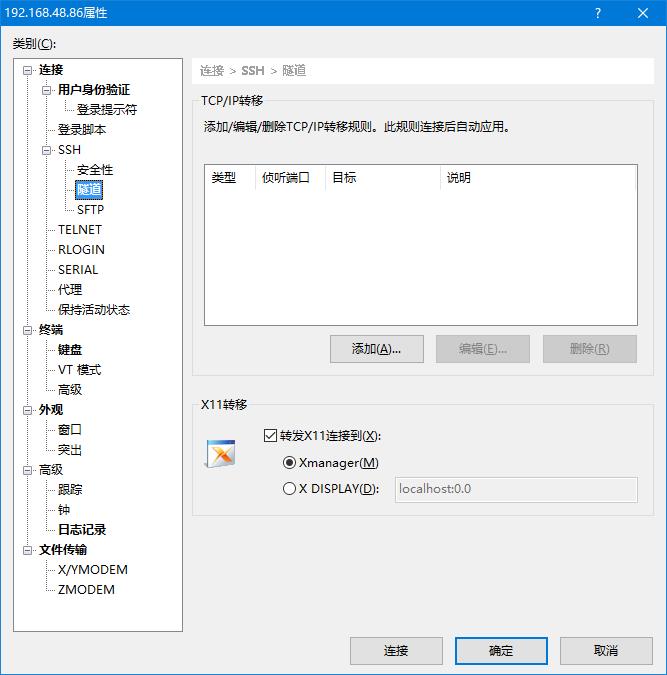
3、重新连接登录
属性设置后重新登录连接,再使用 xclock 测试
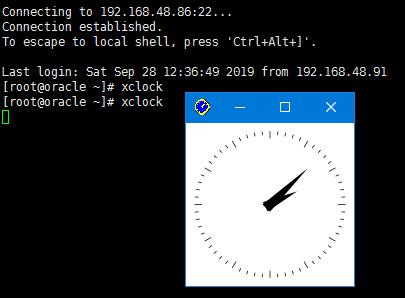
4、其他用户
正常情况下,root 用户直接可以用 xclock 命令看到时钟了(如上图),如果切换到其他用户不可以的话,那就试试导入环境变量。
export DISPLAY='192.168.48.22:0.0'
这里 192.168.48.22 是你要运行x11客户端的IP地址,而不是你的Linux服务器的地址,切记!
如果你电脑连接的服务器是远程服务器,则你可以在你的路由器里将你的电脑添加为DMZ主机,然后这个IP使用你宽带的外网出口IP,注意电脑的防火墙设置,要确保远程服务器可以直连到你的电脑。
(END)
以上是关于Xshell 显示图形化界面的主要内容,如果未能解决你的问题,请参考以下文章